Control del mu-so, 1 el panel táctil y el mando giratorio del mu-so – Naim Audio Mu-so Manual del usuario
Página 13
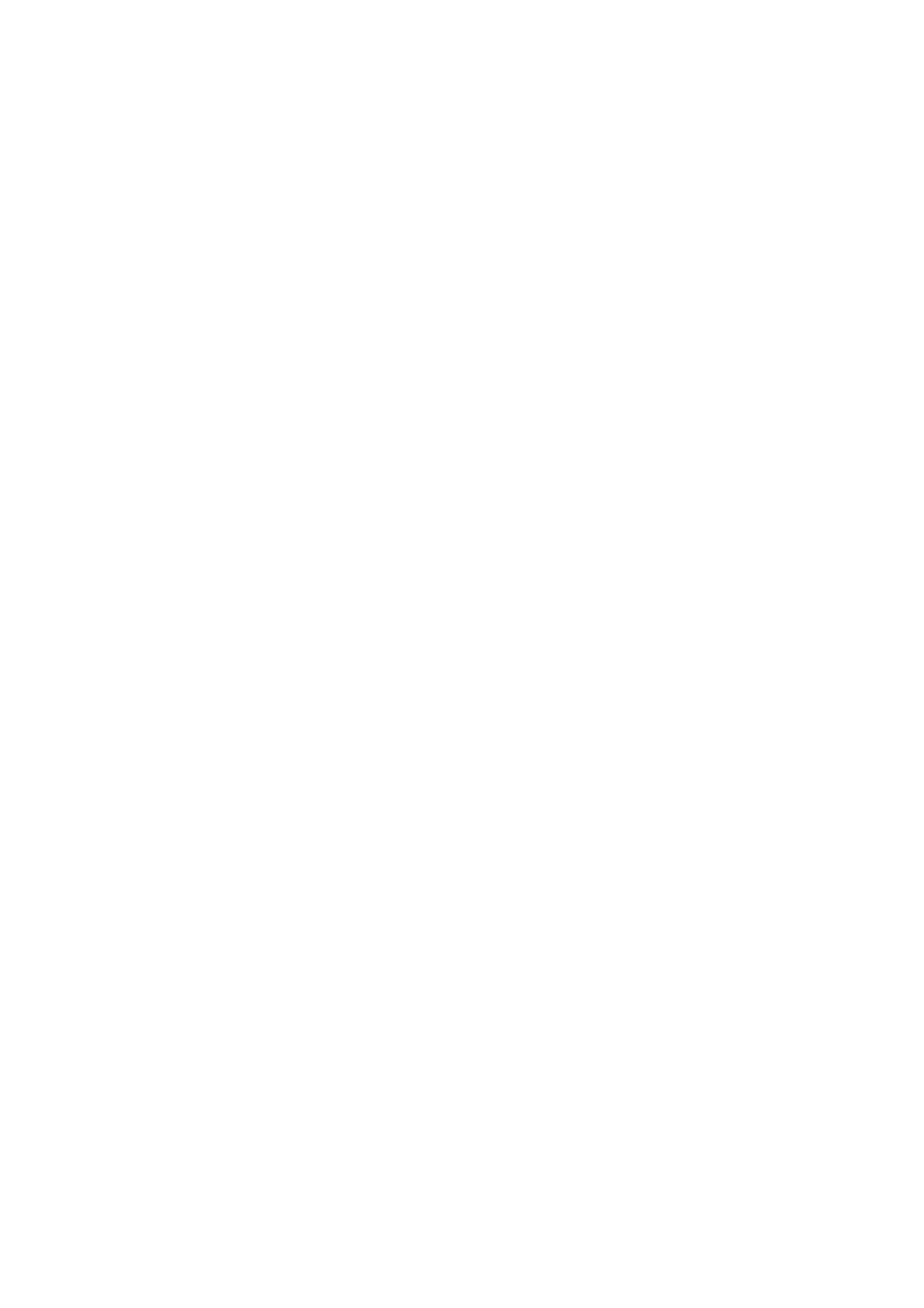
11
5. Control del mu-so
El mu-so puede controlarse desde el panel táctil y el mando
giratorio, el mando a distancia suministrado o la aplicación.
La aplicación del Naim ofrece un conjunto completo de
funciones de control y configuración. Recomendamos
encarecidamente que antes de empezar a utilizar el mu-so
descargue e instale la aplicación en su tableta o teléfono
con iOS o Android. Podrá encontrar la aplicación del Naim
tanto en iTunes App Store como en Google Play Store sin
ninguna dificultad.
Las tres interfaces de control se describen en los párrafos
siguientes.
5.1 El panel táctil y el mando giratorio del mu-so
La pantalla de panel táctil y el mando giratorio del mu-so
permiten la selección de entradas y el control de volumen.
La pantalla de iluminación alrededor del mando giratorio
también indica la puesta en funcionamiento, la transmisión
de audio y los procesos operativos del mu-so. Para empezar,
pulse el icono En espera de la pantalla para activar el mu-so
a partir del modo de espera. El panel táctil, ilustrado en los
diagramas 10 a 18, incorpora las siguientes características
de control:
•
Los iconos táctiles de unidad de audio en la parte
central del panel permiten seleccionar reproducir/
pausa, anterior y siguiente.
Nota: los controles de unidad de audio del mu-so solo
funcionarán en fuentes de transmisión de audio y USB y
solo una vez se haya iniciado la reproducción desde la
aplicación del Naim.
•
Sobre los iconos de unidad hay iconos que se iluminan
para indicar la identidad de una transmisión de audio
que se está reproduciendo.
•
En la mitad inferior del panel táctil, los iconos táctiles
de radio y entrada indican y activan la selección de las
tomas de entrada locales y de iRadio (analógica, USB y
digital).
Nota: las transmisiones de audio AirPlay, Bluetooth y
Spotify Connect no pueden seleccionarse desde el panel
táctil, sino que se seleccionan automáticamente cuando
el mu-so recibe una transmisión de audio por una red
cableada o inalámbrica. Los iconos del panel táctil indican
la selección de transmisiones de audio AirPlay, Spotify,
Bluetooth y UPnP™.
•
En el perímetro circular del panel táctil hay once
segmentos indicadores que se iluminan para indicar el
nivel de volumen, la selección preseleccionada de radio
y la selección de entrada local.
La entrada de iRadio del mu-so se selecciona pulsando el
icono de radio. Al principio, el mu-so reproducirá la última
emisora de radio seleccionada. Si se trata de una de las
cinco preselecciones de radio mu-so, se iluminará uno de
los cinco segmentos superiores del perímetro circular. Al
volver a pulsar el icono de radio se seleccionará la siguiente
preselección de iRadio.
Nota: las funciones de gestión de preselecciones y
exploración de emisoras de iRadio solo están disponibles
utilizando la aplicación del Naim.
Cuando se seleccione una de las entradas locales del mu-so
pulsando el icono de entrada, se iluminará uno de los tres
segmentos superiores del perímetro circular para indicar
la selección de entrada analógica, digital o USB. Al pulsar
de nuevo el icono de entrada se seleccionará la siguiente
entrada local.
Nota: el mu-so seleccionará automáticamente la entrada
analógica del panel lateral cuando se inserte una clavija
en la toma.
Nota: mientras que la entrada USB del mu-so puede
seleccionarse desde el panel táctil, las funciones de
selección y exploración de ficheros de audio solo están
disponibles utilizado la aplicación.
•
La sección exterior metálica del panel táctil gira para
ajustar el volumen. Mientras se está ajustando el
volumen, los indicadores del perímetro circular se
iluminan de forma progresiva para indicar el nivel
de volumen.